「すべての連絡先やメッセージをコピーしたり、すべてのアプリをバックアップしたりできる PC スイートのようなものですか? つまり、 Windows用の優れたAndroidマネージャー アプリはありますか?」
- Redditより
PC用Androidデバイスマネージャーは、PC上でAndroidデータの管理、バックアップ、転送をサポートする強力なAndroidデスクトップソフトウェアです。PC用Androidマネージャーを使用すると、 AndroidとPC間でのファイルのバックアップ、 Androidファイルの復元、グループメッセージの送信、さらにはAndroidに残したくないコンテンツの削除などが可能です。Androidオペレーティングシステムをスムーズに動作させ、 AndroidデータのセキュリティAndroid確保するには、定期的なメンテナンスが不可欠です。
この記事では、PC用のAndroidファイルマネージャーを8つご紹介します。選ぶ前に、 Android管理ソフトウェアの機能、主な特徴、バージョン、メリット、デメリット、価格、ユーザーレビューなどを比較検討してみてください。
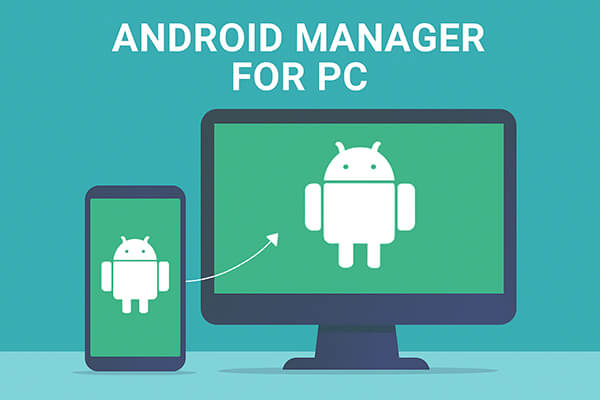
PCに最適なAndroidデバイスマネージャー、 Coolmuster Android Assistant(Androidデータ移行)は、 AndroidとPC間でファイルの管理、転送、バックアップ、復元を行える包括的なAndroidデバイスマネージャーです。連絡先、SMS、通話履歴、音楽、写真、動画、ドキュメント、アプリなど、 Android上の情報ファイルとメディアファイルをサポートしています。Coolmuster Android Assistant(Androidデータ移行)を使えば、 AndroidからPCへ、これらのファイルをすべて選択的に、またはワンクリックでバックアップできます。また、いつでもPCからAndroidにバックアップを復元できます。
* 1 回のクリックで PC 上のAndroidスマートフォン全体のデータをバックアップおよび復元し、完全な品質を維持します。
*連絡先、SMS、通話履歴、音楽、ビデオ、写真などを PC と携帯電話間で簡単に転送できます。
* PC 上で連絡先を追加、削除、重複解除、編集します。
* テキスト メッセージをコンピューター上で直接送信および返信します。
*コンピューターからアプリをインストールおよびアンインストールします。
* Android通話履歴をインポート、エクスポート、削除、更新します。
* 連絡先を Outlook にエクスポートし、Outlook から連絡先をインポートします。
* 対応Windows OS: Windows 7以降
* 対応macOS: Mac OS X 10.9以降
* Android 6.0以上( Android 16を含む)
※無料お試し版付き。
* 年間ライセンスの場合は 1 台あたり 29.95 ドル、永久使用の場合は 1 台あたり 39.95 ドルです。
* セキュリティが高く、操作が簡単で、占有スペースも小さい。
* ほぼすべてのAndroidブランドをサポートします。
* 複数のファイルと複数のAndroidデバイスを同時に処理できます。
* 制限なくすべての機能をお楽しみいただけます。
* 電子メールによる 24 時間 365 日のテクニカル サポート サービス。
試用版では、データのスキャンとプレビューのみが可能です。
多くのユーザーは、多機能で使いやすいと評価しています。Coolmuster Android Assistant(Androidデータ移行)の詳細なレビューもご覧ください。
01公式サイトにアクセスして、 Coolmuster Android Assistant(Androidデータ移行)をダウンロードしてインストールします。インストールが完了したら、プログラムを起動します。
02 AndroidスマートフォンをUSBまたはWi-Fi経由でコンピューターに接続します。USB接続を使用する場合は、デバイスでUSBデバッグが有効になっていることを確認してください(有効になっていない場合は、ソフトウェアが手順を案内します)。

03ソフトウェアはデバイスを自動的に検出し、数秒以内に電話の情報を表示します。

04接続に成功すると、メインインターフェースの左側のパネルにさまざまなデータカテゴリが表示されます。これらのカテゴリに基づいて、必要に応じてデータを管理できます。

より直感的なビデオチュートリアルを以下に紹介しますので、ご参照ください。
PC用AndroidマネージャーAirDroidは、 Windows PCからAndroidスマートフォンやタブレットを管理できるツールとして、多くのユーザーに人気です。このAndroidデスクトップマネージャーを使えば、メッセージ、連絡先、通知、アプリ、写真、動画、ドキュメントなど、複数のファイルを管理・転送できます。

* テキストメッセージを送受信します。
* Androidデバイス上のすべてのファイルを管理します。
* メディア ファイルの管理: 写真の表示、ダウンロード、アップロード、ビデオや音楽の再生、インポート、エクスポート、着信音や通知音の管理ができます。
* 連絡先を管理し、電話をかけます。
* アプリをインストールしてバックアップします。
* 紛失した携帯電話を探したり、侵入者の写真を撮ったり、遠隔操作で携帯電話をロックまたはロック解除したりできます。
* 最大6台のデバイスを接続できます。
* Windows 7以降
* macOS 10.11以降
* Android 7以降
* iOS 13以降
※無料お試し版付き。
* 現在、プレミアム バージョンは月額 2.99 ドル、年額 24.99 ドルです。
* 現場にいなくても、モバイル デバイスをリモートで管理します。
* 安全で信頼性があります。
* デバイスの展開とファイルの転送が簡単かつ迅速です。
* ルートなしでデバイスをリモートコントロールします。
* 一部の機能は、ルート化された携帯電話でより便利になります。
* 近くに安定した Wi-Fi がない場合でも、 Androidとコンピューターを Wi-Fi で接続する必要があります。
* 携帯電話のファームウェアがオリジナルの場合は機能が制限されます。
* データ上限: 無料版では、異なるネットワークを持つデバイスやコンピューター間でファイルを転送する場合、転送されるファイルのサイズが最大 30 MB または 200 MB に制限されます。
このアプリはさまざまなユーザーから賛否両論の評価を受けています。
Moboroboは、テキストメッセージ、連絡先、写真、画像、動画、音声、音楽トラック、アプリ、壁紙、スクリーンセーバーを管理できるAndroidモバイルマネージャーです。AndroidファイルAndroid転送、アプリの削除とインストール、PCでのAndroidデバイスのセットアップも可能です。
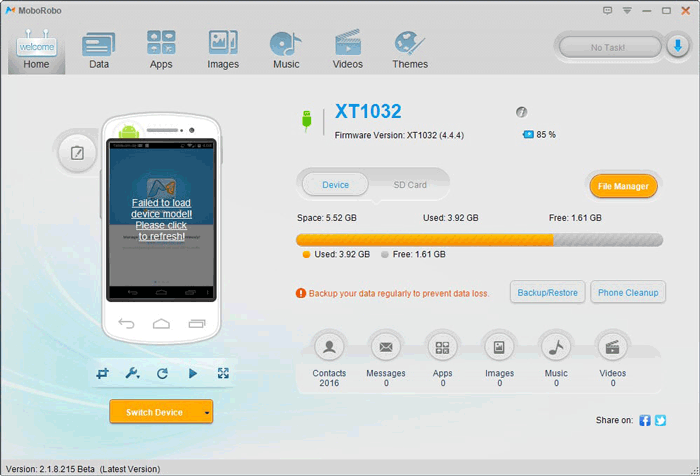
* Androidメッセージ、通話履歴、アプリ、連絡先、メディア ファイルを PC にバックアップおよび復元します。
* Moborobo ストアからアプリをインストール、アンインストール、更新します。
* PC でメッセージを送信または返信したり、電話をかけたりできます。
* ビデオ、テーマ センター、壁紙 センターなどのプラットフォームを提供します。
Windows 10/8/7/Vista/XPのみ
無料
* アプリを一括でアンインストールします。
* 機能が満載。
* 若干の遅延あり。
* ドライバーの初期インストールには長い時間がかかります。
※2017年以降更新されていません。
一部のユーザーから、このアプリのインストールに失敗し、このアプリのアップデートが機能しないという報告があります。
MOBILedit は、携帯電話の管理、フォレンジックソリューションのための携帯電話データの調査、データの転送とバックアップをサポートする PC 用のAndroidマネージャーです。

* Androidとコンピューターまたはクラウド ストレージ間で重要なデータをバックアップおよび復元します。
* 連絡先やテキストメッセージを管理し、電話をかけます。
* Androidデータのインポートとエクスポート。
Windows 11/10/8.1/8/7/Vista
※無料お試し版付き。
* 電話 2 台とコンピューター 1 台、6 か月間のアップデート、およびその他 3 つのプランが含まれる 29 ドルの基本プラン。
* iPhone、 Windows Phone、 Android 、Symbianなど、ほぼすべての携帯電話で使用できます。
* クールなインターフェースで非常に使いやすい。
* クラウドサービスにデータを保存できます。
* 大きなファイルのダウンロード処理は遅くなります。
※試用版では機能が制限されます。
* 高い。
* わかりにくいインストール: ドライバーをインストールしたにもかかわらず、繰り返しインストールするように要求されます。
* USB で接続するとすべてにアクセスできるようになりますが、Wi-Fi またはその他の方法で接続すると連絡先にのみアクセスできるようになります。
使うのは良いけど非常に高価だと考えるユーザーもいれば、 Androidデータがすべて移行されるわけではないと言うユーザーもいます。
iMobieのAnyDroidは、 Androidデバイスとパソコン間でファイルを転送・管理できる、PC向けの強力なAndroidマネージャーです。写真、動画、音楽、連絡先、メッセージ、アプリなど、幅広いデータ形式に対応しています。
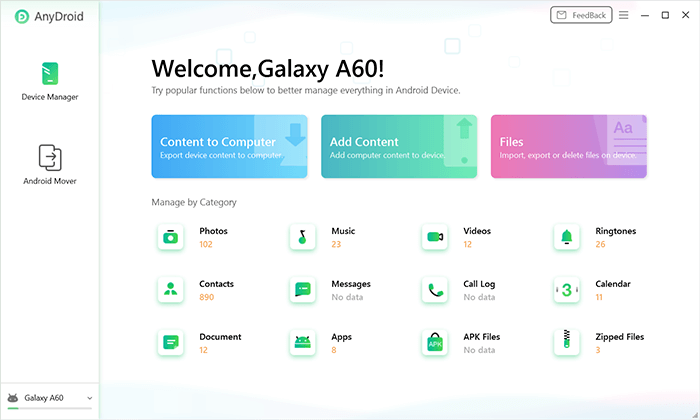
* 写真、ビデオ、連絡先、メッセージ、アプリなど、 Androidコンテンツを完全に管理します。
* Androidデバイスからコンピューターに、またはコンピューターからAndroidデバイスにデータを転送します。
* USB ケーブルの有無にかかわらず、PC またはMacからAndroidファイルを管理します。
* 柔軟なバックアップおよび復元オプション。
* iOS / Androidデバイスのデータ、iTunes、または iCloud のデータをAndroidデバイスに移動または復元します。
* Windows 11、10、8、7、Vista(32ビット版と64ビット版の両方)
* macOS 10.13 (High Sierra) 以降
* Android 5.0以上
* iOSバージョン5以上のすべてのiOSデバイス
※無料お試し版もございます。
* 1 年間のサブスクリプションは 29.99 ドルから始まります。
* ワイヤレス接続とデータ同期をサポートします。
* ユーザーフレンドリーなインターフェースとスムーズな操作。
* クロスプラットフォームのデータ移行をサポートします (例: iOSからAndroidへ)。
* 高度な機能は購入が必要です。
* 大きなファイルの転送速度は遅くなります。
ほとんどのユーザーは、直感的で日常的な使用に役立つと述べていますが、大容量ファイルの転送中に遅延が発生すると報告するユーザーも少数います。
ApowerManagerは、 AndroidとiOSに対応したPC向けのフル機能データマネージャーです。視覚的で使いやすいインターフェースで、モバイルデバイス上のファイルの閲覧と整理が可能です。リアルタイムのファイルプレビューとマルチメディア管理が必要な方に最適です。

* 写真、ビデオ、メッセージ、連絡先、通話履歴などを管理します。
* ワンクリックでバックアップと復元。
* メディア ファイルを大きな画面でプレビューします。
* 複数のデバイスを一度に管理します。
* 安定した高速ファイル転送。
* Windows 10/8/7
* Mac OS 10.10以降
* Android 4.0以降
* iOS 8.0以降
※無料お試し版もございます。
* 月額 29.95 ドル、年額 39.95 ドル、または生涯 59.95 ドル。
* AndroidとiOS両方のデバイスをサポートします。
* すっきりと直感的なインターフェース。
* ワイヤレス接続に対応しています。
* 無料版では機能が制限されます。
* インストールパッケージが少し大きめです。
ユーザーはその視覚的なレイアウトと多用途性を高く評価していますが、高度な機能には料金がかかると指摘する人もいます。
Pushbulletは本格的なAndroidファイルマネージャーではなく、 Androidデバイスとコンピューター間で通知を同期したり、ファイルやメッセージを送信したりするための軽量ツールです。迅速なファイル転送やデバイス間のメッセージングを求めるユーザーに最適です。
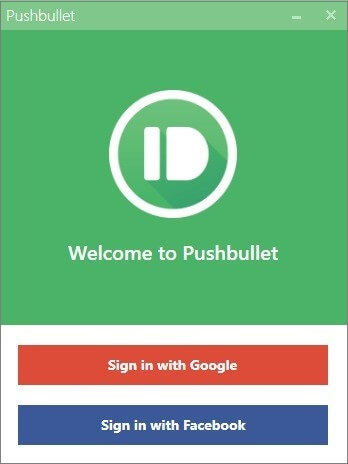
* デバイス間でファイル、リンク、メッセージを送信します。
* Android通知を PC にミラーリングします。
* コンピューターから SMS および WhatsApp メッセージに返信します。
* Chrome および Firefox の拡張機能で動作します。
* USB接続は必要ありません。
* Windows 、macOS、Chrome、Firefoxで利用可能
* Android 5.0以上
※無料版もございます。
* プロ版は月額 3.33 ドル(年払い)となります。
* すばやく簡単に使用できます。
* クロスプラットフォームの互換性。
* ケーブル接続は不要です。
* 完全なデバイス管理機能がありません。
* 無料版ではファイルサイズが制限されます (ファイルあたり 25 MB)。
多くのユーザーはそのスピードと使いやすさを高く評価していますが、より詳細なデバイス管理オプションの提供を望むユーザーもいます。
Samsung Smart Switchは、Samsungのデータ移行と携帯電話管理のための公式ツールです。データのバックアップと復元、ソフトウェアのアップデート、携帯電話とPC間のコンテンツの転送が可能です。

* Android / iOSから Samsung 携帯電話にコンテンツを転送します。
* Samsung のデータを PC にバックアップおよび復元します。
* Samsung の携帯電話のファームウェアを自動的に更新します。
* USB または Wi-Fi 接続がサポートされています。
* Windows 11/10/8.1/7
* macOS 10.9以降
* Android 5.0以降
無料
* 安全で信頼できる公式 Samsung ツール。
* デバイス ドライバーのインストールが含まれます。
* シンプルで使いやすい。
* 電話間の転送の場合、ターゲットデバイスは Samsung の電話である必要があります。
* サードパーティのツールと比較すると制限があります。
Samsung ユーザーは、このアプリが信頼性が高く、デバイスの切り替えに不可欠であると考えていますが、Samsung 以外の携帯電話には適していません。
実際、多くのAndroidメーカーがPC用の公式Androidマネージャーを提供しています。例えば、XiaomiはコンピューターからXiaomiデバイスを管理するためのMi PC Suiteを提供しています。特定のブランドをお使いの場合は、メーカーが専用の管理ツールを提供しているかどうかを確認することをお勧めします。
PC用Androidマネージャーについて説明しました。上記から、PC用Androidマネージャーの中には、個人使用や日常使用に最適なものもあれば、商用やリモート使用に適したものもあることが簡単にお分かりいただけるでしょう。PCでAndroidデバイスを管理したり、ファイルを転送したりするなど、個人使用や日常使用のためのPC用Androidマネージャーをお探しであれば、 Coolmuster Android Assistant(Androidデータ移行)強くお勧めします。使いやすく、高速で、絶対的に安全で、多機能です。もちろん、ご要望に応じて他のアプリもお試しください。
他に良い選択肢があれば、ぜひ下記でご意見を共有してください。
関連記事:
Android PC に簡単に同期する方法 [ベスト 7 つの方法]
Android向けベストアプリマネージャー:アプリを簡単に管理できる6つのツール





